以台式电脑换主板的必要性及步骤详解(了解什么时候需要更换主板,以及如何进行更换)
150
2025 / 08 / 12
随着互联网的普及,家庭中的电脑已成为我们日常生活和工作中不可或缺的一部分。然而,有时我们可能会遇到家里台式电脑无法连接网络的问题,这给我们的生活和工作带来了一定的困扰。本文将为大家提供一些解决这个问题的措施和技巧,帮助您重新恢复台式电脑的网络连接。
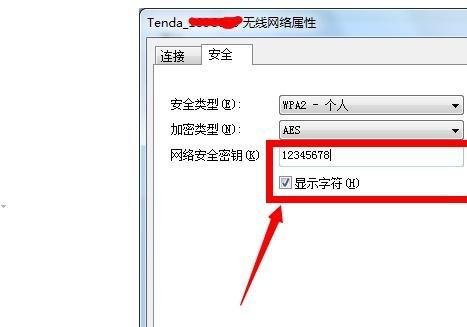
一、检查网络连接设置
我们需要确保台式电脑的网络连接设置正确。在桌面右下角找到网络连接图标,单击右键选择“打开网络和共享中心”,然后点击“更改适配器设置”。确保无线网卡或以太网连接处于启用状态,并检查是否存在冲突或错误。
二、重启网络设备
如果电脑依然无法连接网络,我们可以尝试重启网络设备。关闭电脑、路由器以及任何其他与网络连接相关的设备。然后按顺序依次启动它们,并等待每个设备完全启动之后再继续下一个。
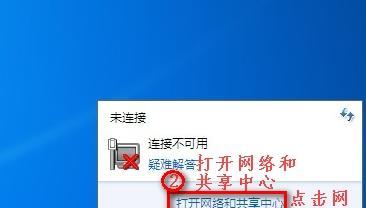
三、检查网络线缆连接
如果重启网络设备后问题依然存在,那么我们需要检查网络线缆连接。确保以太网线或其他连接线与电脑和路由器之间的接口紧密连接,没有松动或损坏。
四、尝试使用其他设备进行连接
如果其他设备可以正常连接网络,但台式电脑无法连接,那么问题很有可能出在电脑本身。我们可以尝试使用其他设备进行连接,以确定是否是网络供应商的问题还是电脑的问题。
五、检查电脑防火墙设置
有时,电脑防火墙设置可能会阻止网络连接。我们可以前往控制面板,找到“WindowsDefender防火墙”,然后检查是否有任何阻止或限制网络连接的设置。
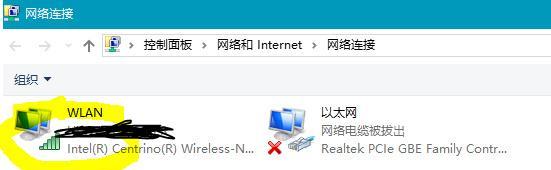
六、更新网卡驱动程序
过时的网卡驱动程序可能导致台式电脑无法连接网络。我们可以前往电脑制造商的官方网站或网卡制造商的官方网站,下载并安装最新的网卡驱动程序。
七、检查网络密码
如果家里的无线网络需要密码才能连接,我们需要确保输入的密码是正确的。可以尝试在其他设备上进行连接测试以确认密码是否正确。
八、清除DNS缓存
有时,DNS缓存的问题可能导致台式电脑无法连接网络。我们可以按下Win+R组合键打开运行窗口,输入“cmd”并按下回车键,然后在命令提示符窗口中输入“ipconfig/flushdns”并按下回车键来清除DNS缓存。
九、重置网络设置
如果以上方法都无法解决问题,我们可以尝试重置网络设置。在控制面板中找到“网络和共享中心”,点击左侧的“更改适配器设置”,选择右键点击网络连接,然后选择“属性”。在弹出的窗口中点击“重置”按钮来重置网络设置。
十、扫描电脑中的病毒或恶意软件
恶意软件或病毒可能会干扰电脑的网络连接。我们可以使用杀毒软件对电脑进行全面扫描,以确定是否存在恶意软件或病毒,并进行清除。
十一、尝试使用其他网络
有时,家里的网络本身存在问题,我们可以尝试连接其他可用的无线网络或移动热点,以确定是不是家里网络的问题。
十二、联系网络供应商
如果所有方法都无法解决问题,那么可能是网络供应商的问题。我们可以联系网络供应商的客服部门,向他们描述问题,并寻求帮助和支持。
十三、重装操作系统
如果以上所有的方法都无法解决问题,那么最后的选择是重装操作系统。这将清除电脑上的所有数据,并重新安装操作系统以恢复网络连接。
十四、寻求专业帮助
如果您不确定如何处理或没有足够的技术知识来解决问题,建议您寻求专业的计算机技术人员的帮助,他们可以为您提供更准确和详细的解决方案。
家用台式电脑无法连接网络是一个常见的问题,但通过一些简单的措施和技巧,我们通常可以解决这个问题。在遇到这个问题时,我们可以先检查网络连接设置、重启网络设备、检查网络线缆连接等基本步骤,然后根据具体情况进行排查和修复。如果问题仍然存在,我们可以尝试其他高级方法或寻求专业帮助来解决这个问题。
